Q. 要素のプロパティ情報を利用して要素の選択や拾い分けをしたい
A. 「組み合わせ」形式でカスタムプロパティを追加します
カスタムプロパティの「組み合わせ」形式で、要素のプロパティ情報とリンクした項目を追加します。
カスタムプロパティを追加すると、[選択要素の拡張]や[拾い集計]、[確認モード]などで利用することができます。
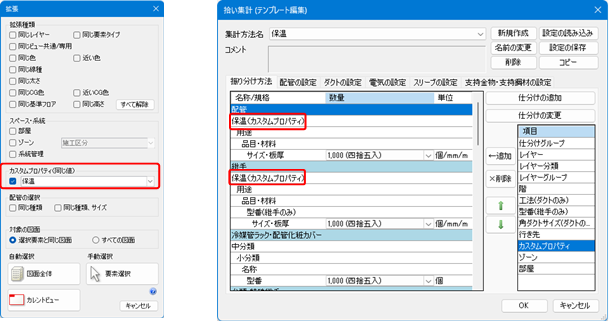
ここでは、保温の情報をカスタムプロパティに追加します。
[ツール]タブ-[カスタムプロパティ]パネルの[追加]をクリックします。

[カスタムプロパティの追加]ダイアログで「組み合わせ」形式を選択します。
項目名には「保温」と入力し[追加]をクリックします。
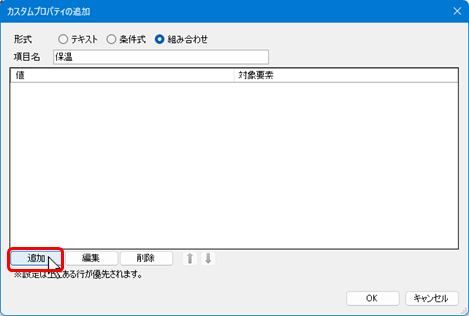
[組み合わせの値]ダイアログで値にリンク項目を設定します。[追加]をクリックし、カテゴリ「保温」、プロパティ項目「保温」と設定します。値には任意の文字を入力することもできます。
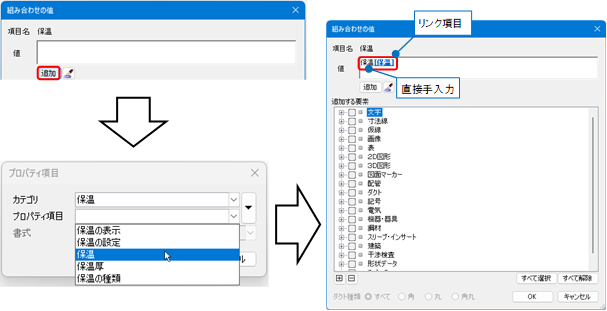
[組み合わせの値]ダイアログの[追加する要素]でカスタムプロパティを追加したい要素を選択します。
ここでは[配管]にチェックを入れます。
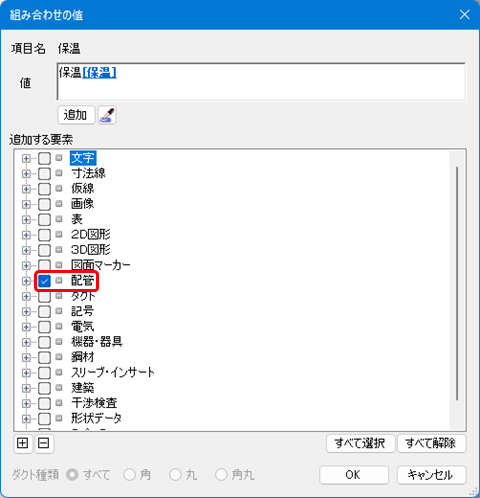 [OK]をクリックするとカスタムプロパティに追加したい要素のリンク項目が追加されます。
[OK]をクリックするとカスタムプロパティに追加したい要素のリンク項目が追加されます。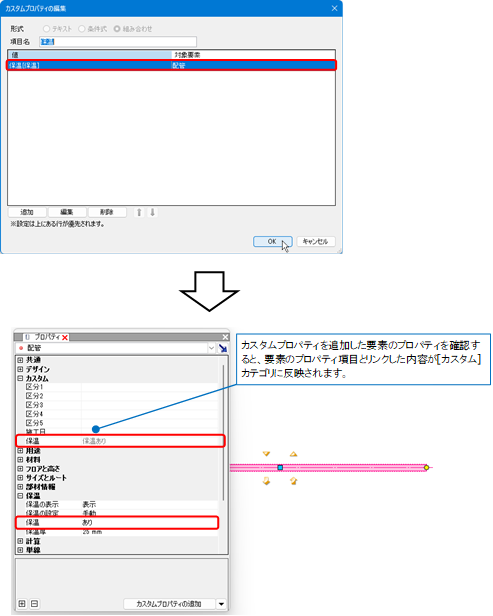
補足説明
カスタムプロパティの値ごとに分けて拾い集計を行う場合は、集計方法のテンプレートの振り分け方法に[カスタム]を追加します。操作方法については、FAQ「カスタムプロパティの値ごとに分けて拾い集計をしたい」をご確認ください。
その他利用方法に関しましては、テクニカルガイド「カスタムプロパティ・進捗管理」の「カスタムプロパティの利用」をご確認ください。

